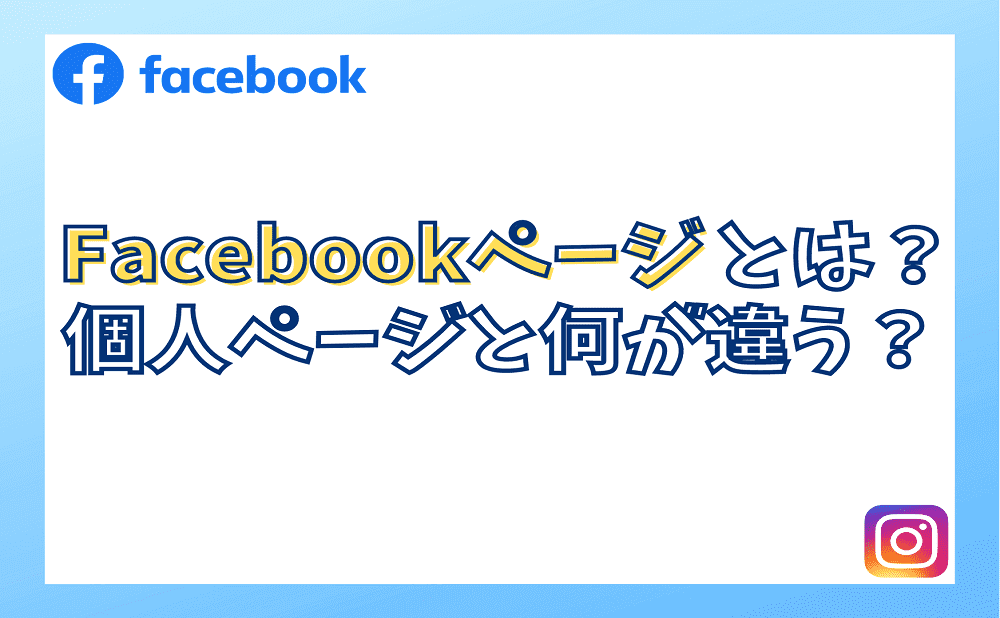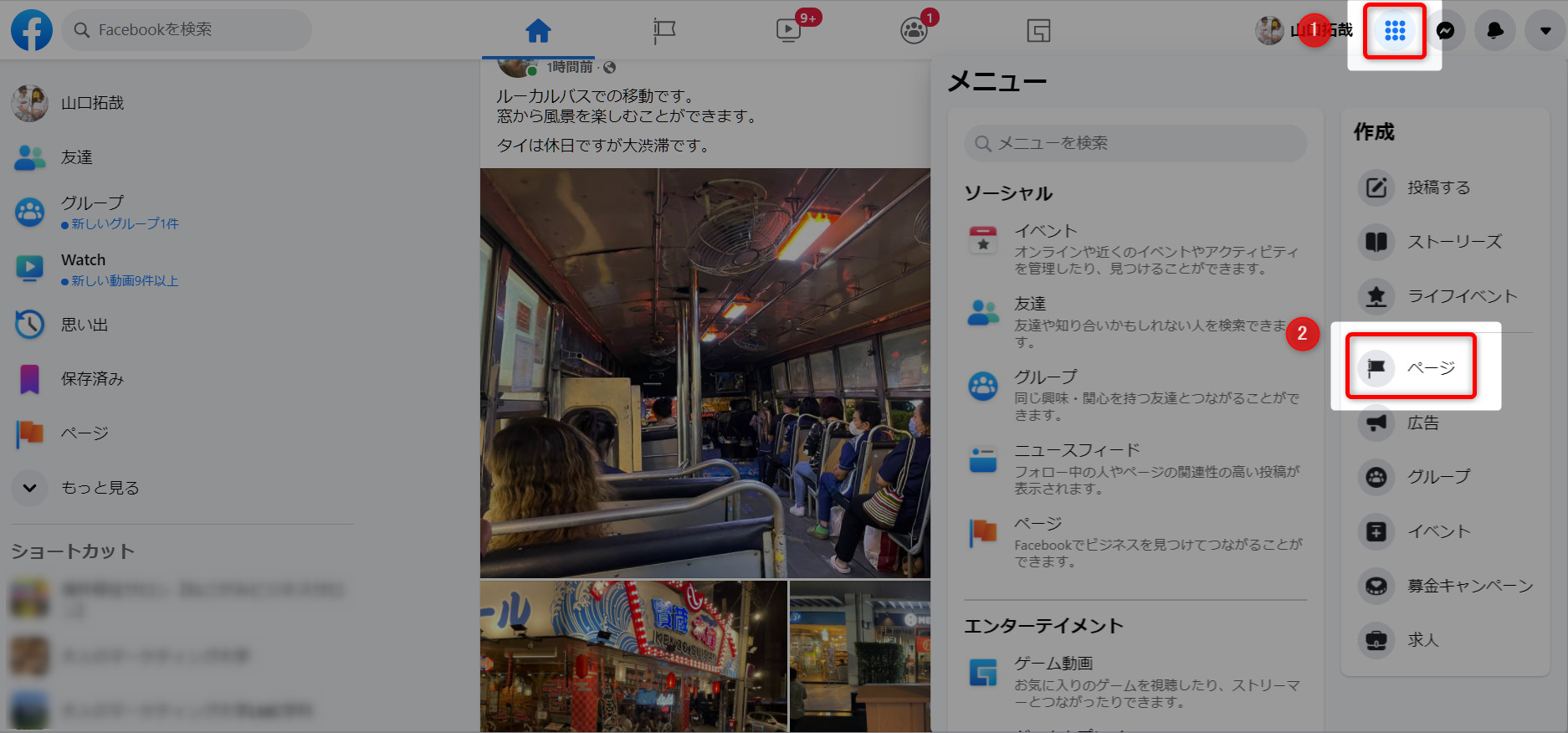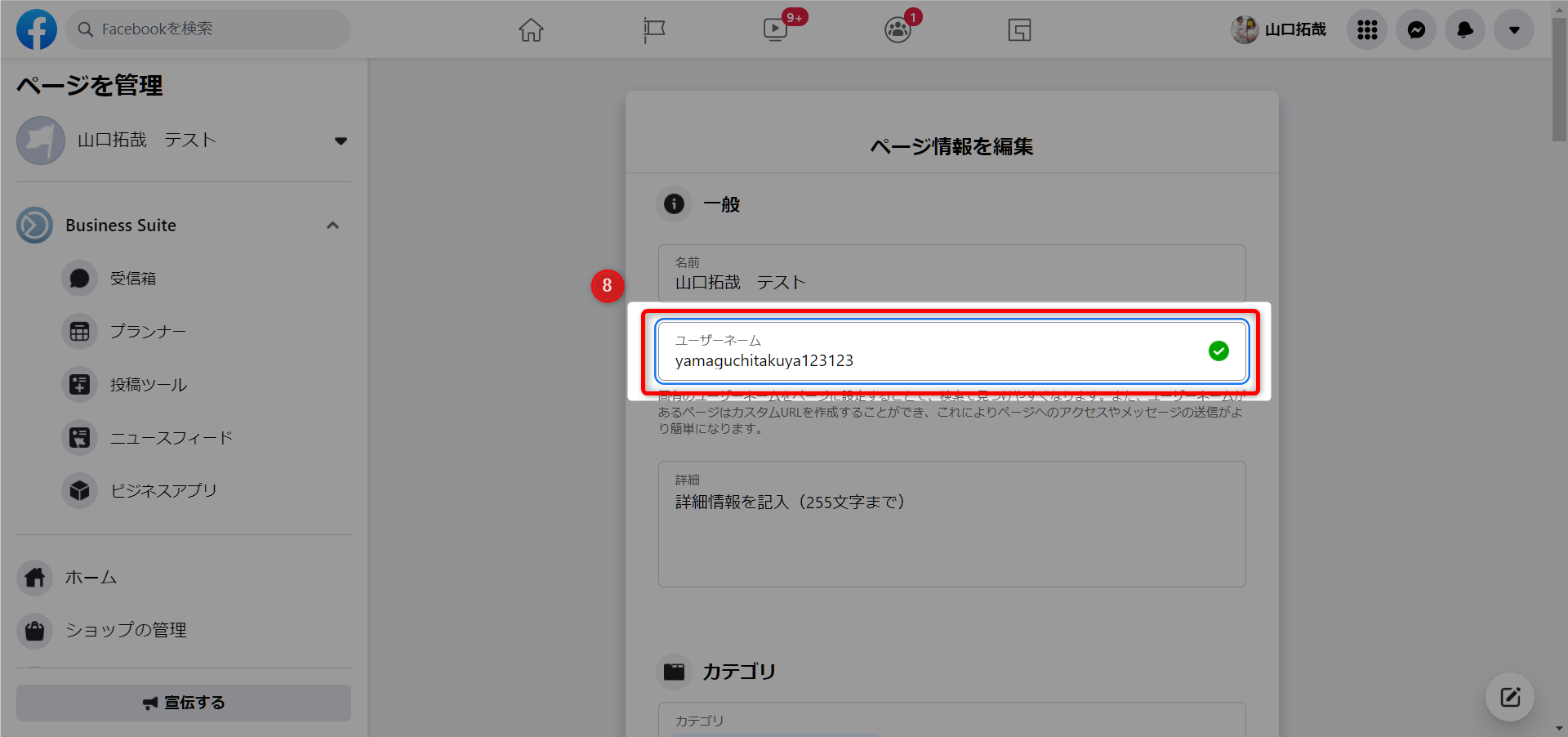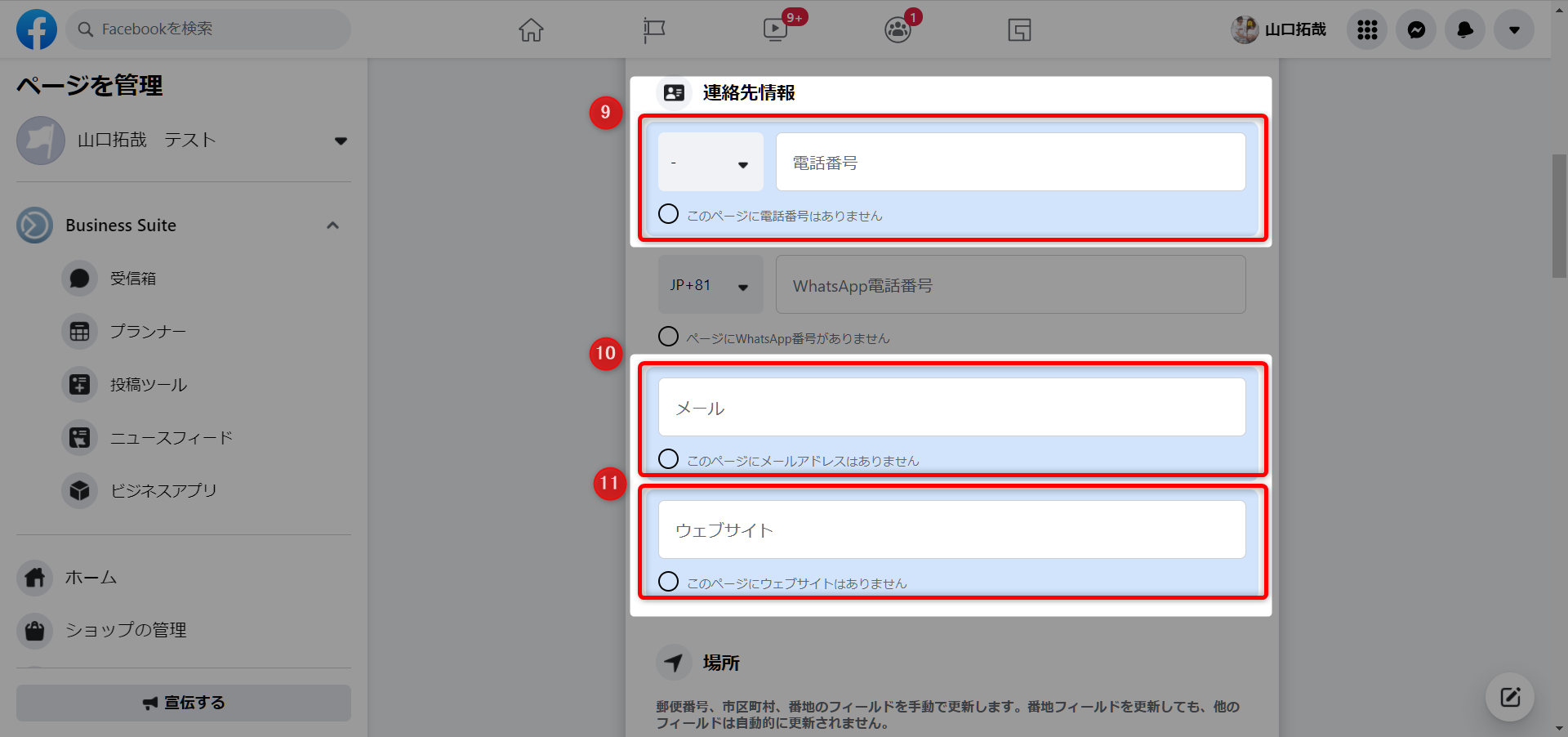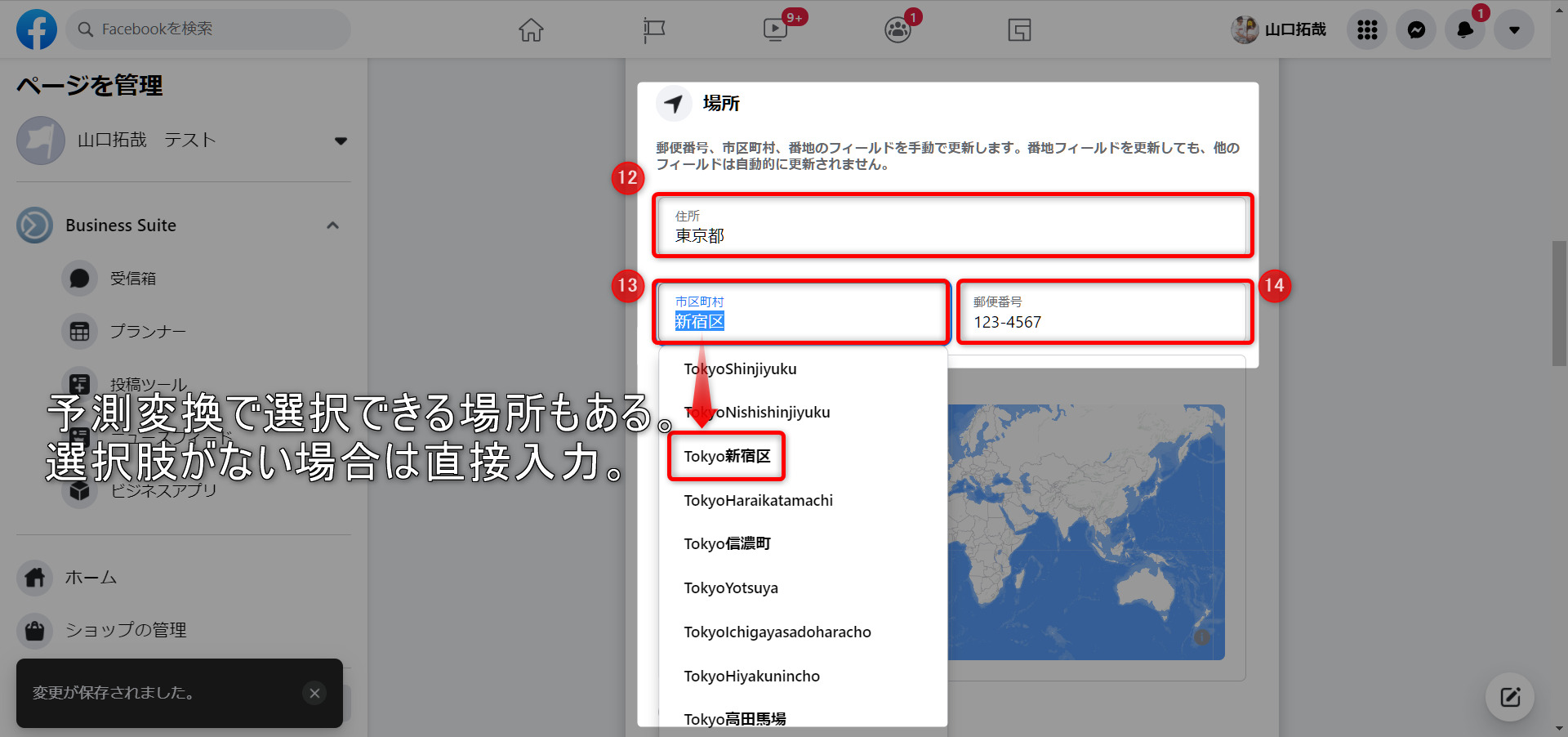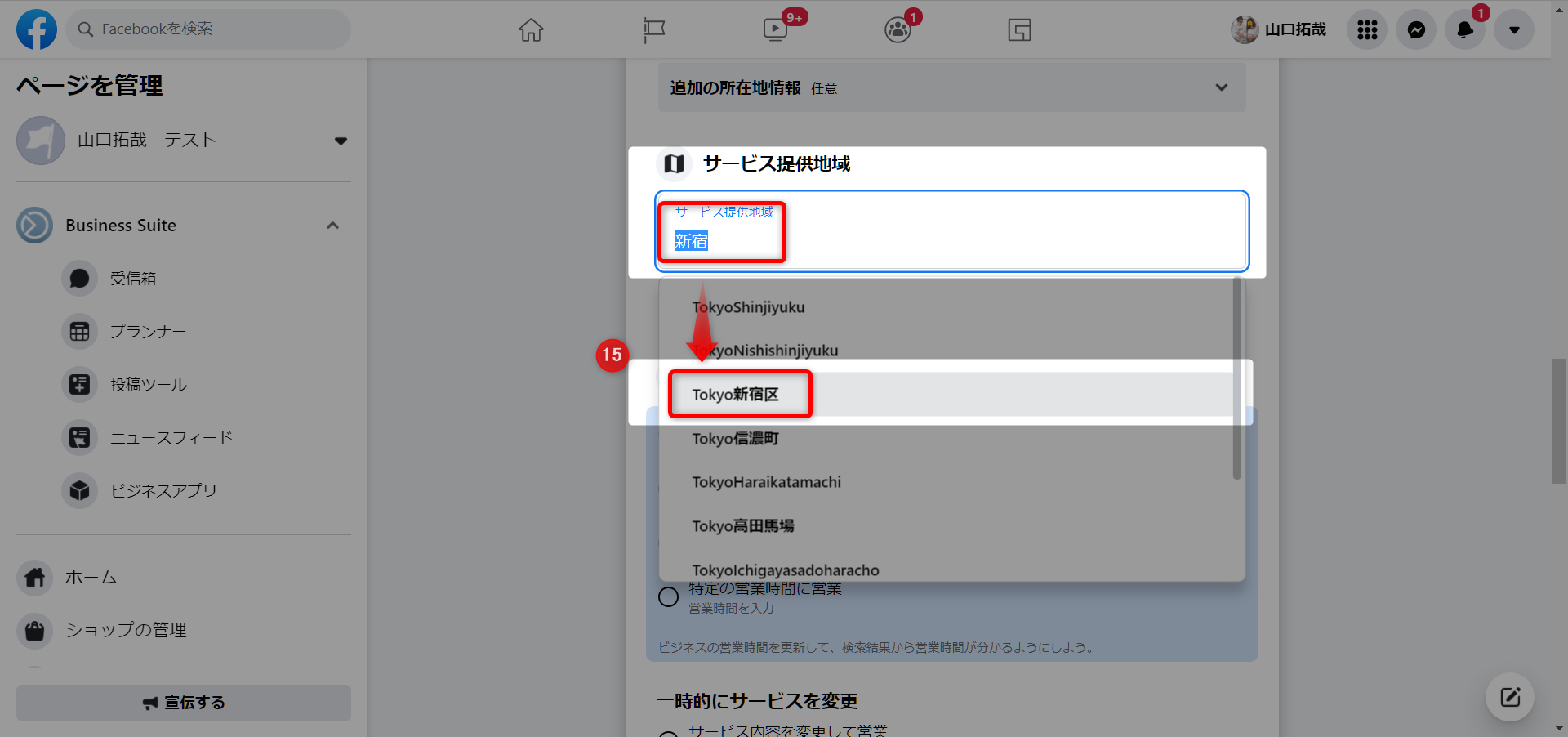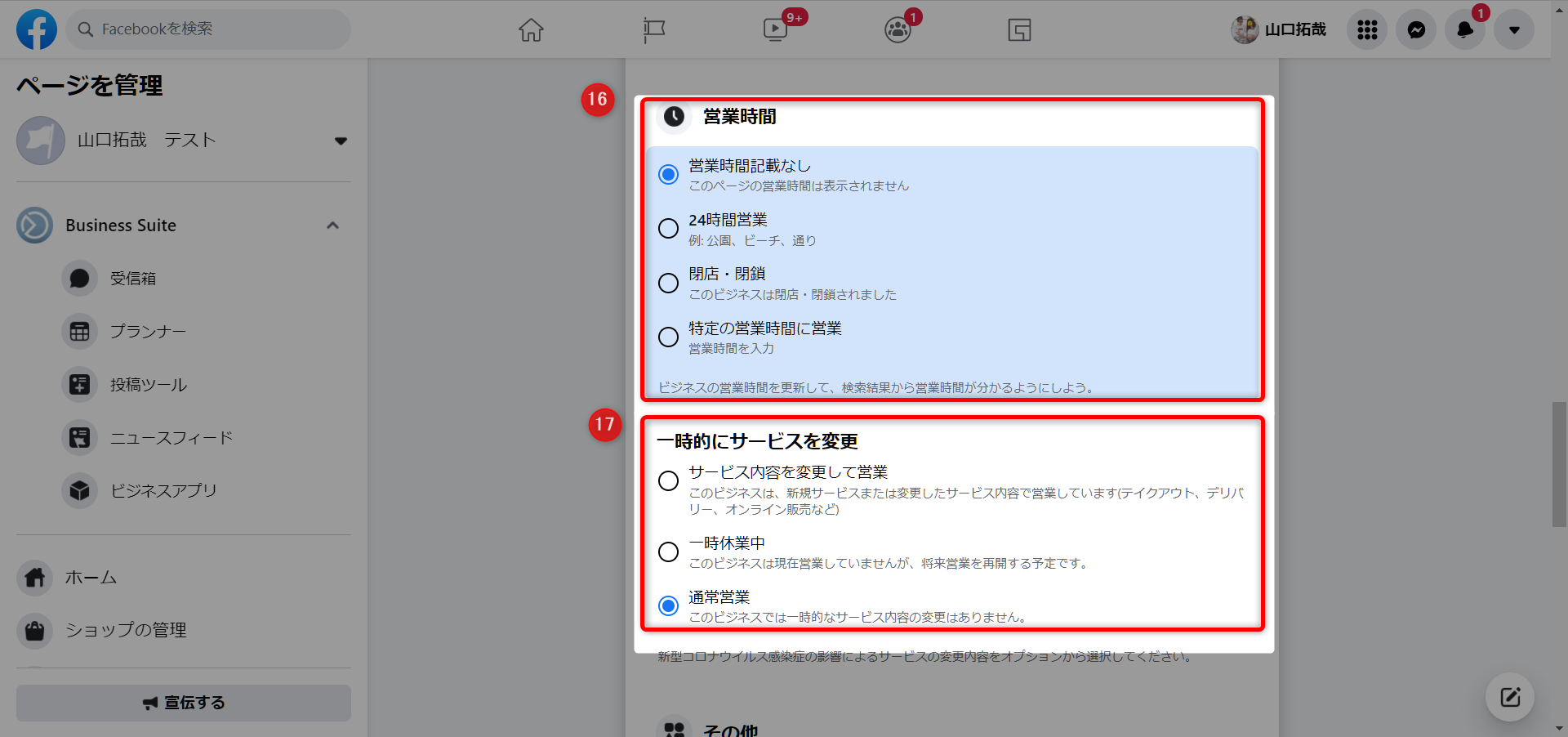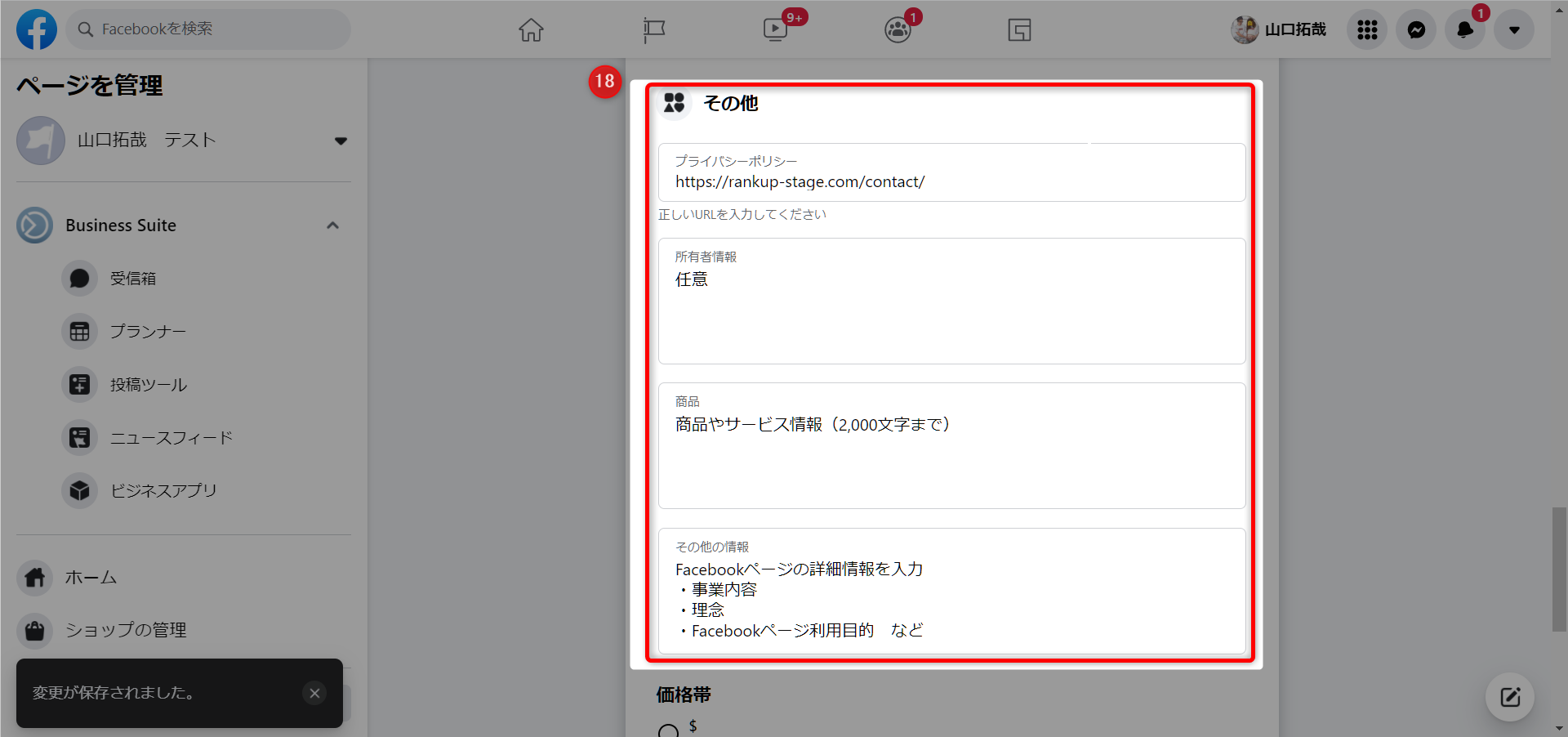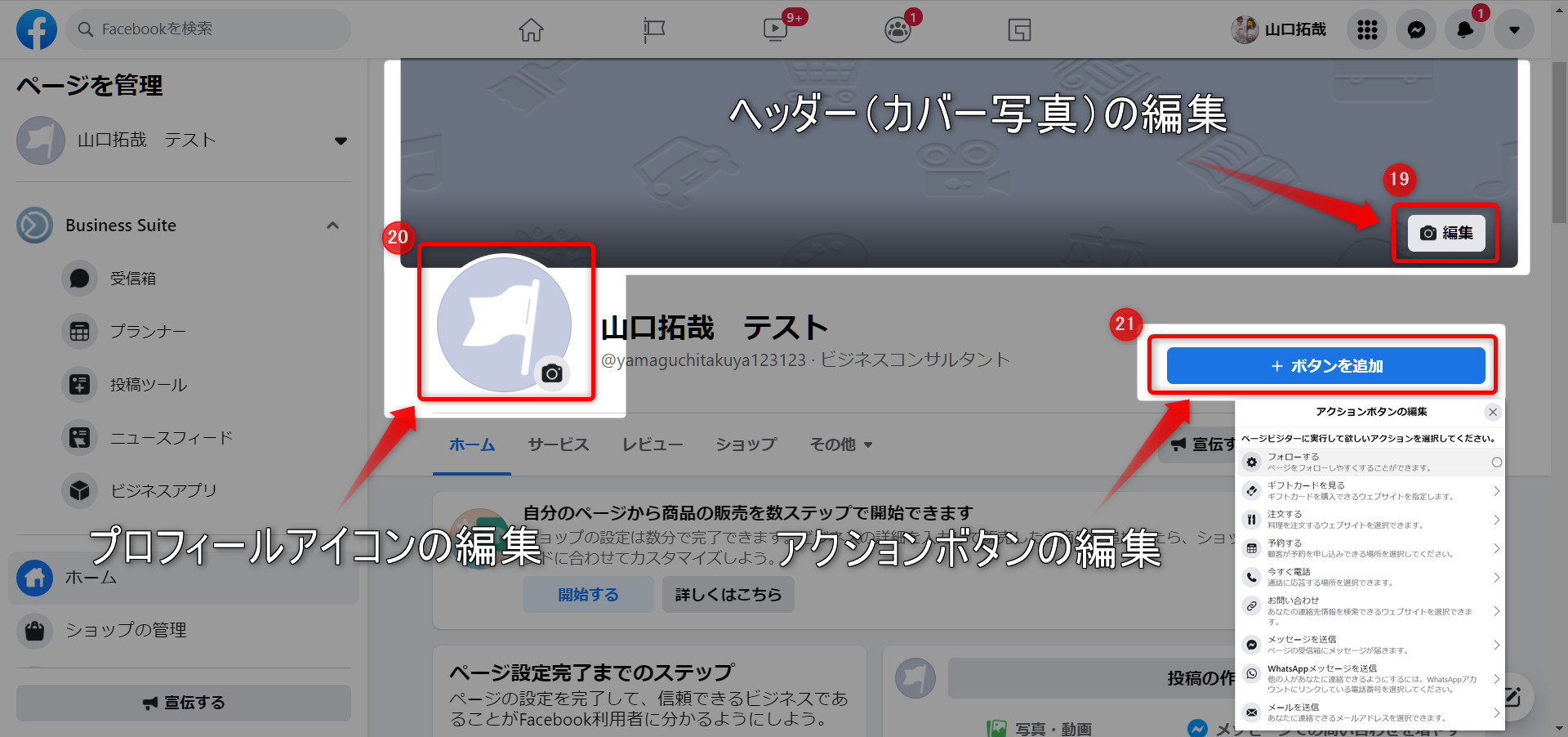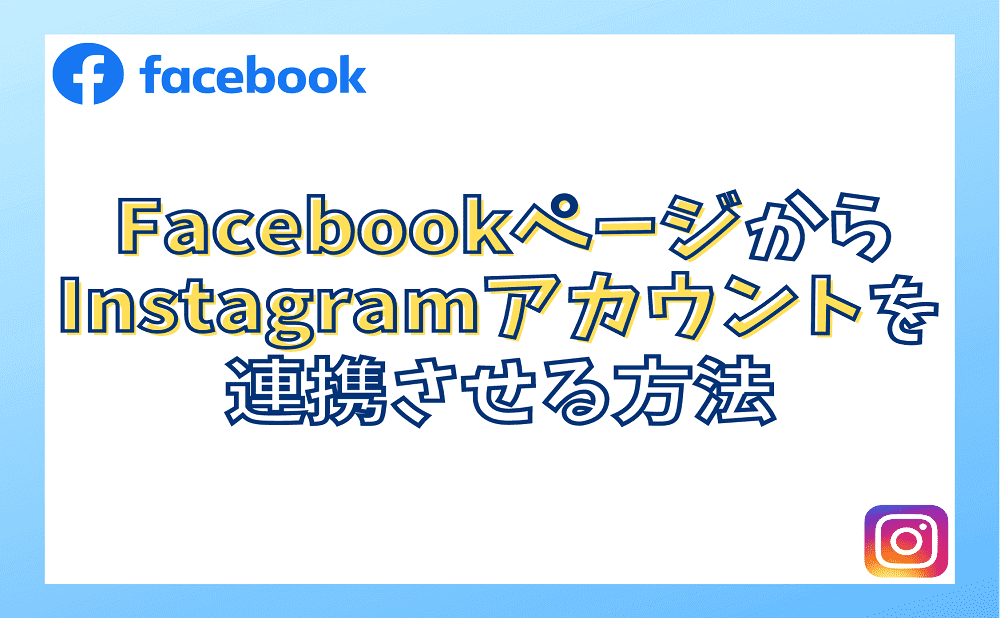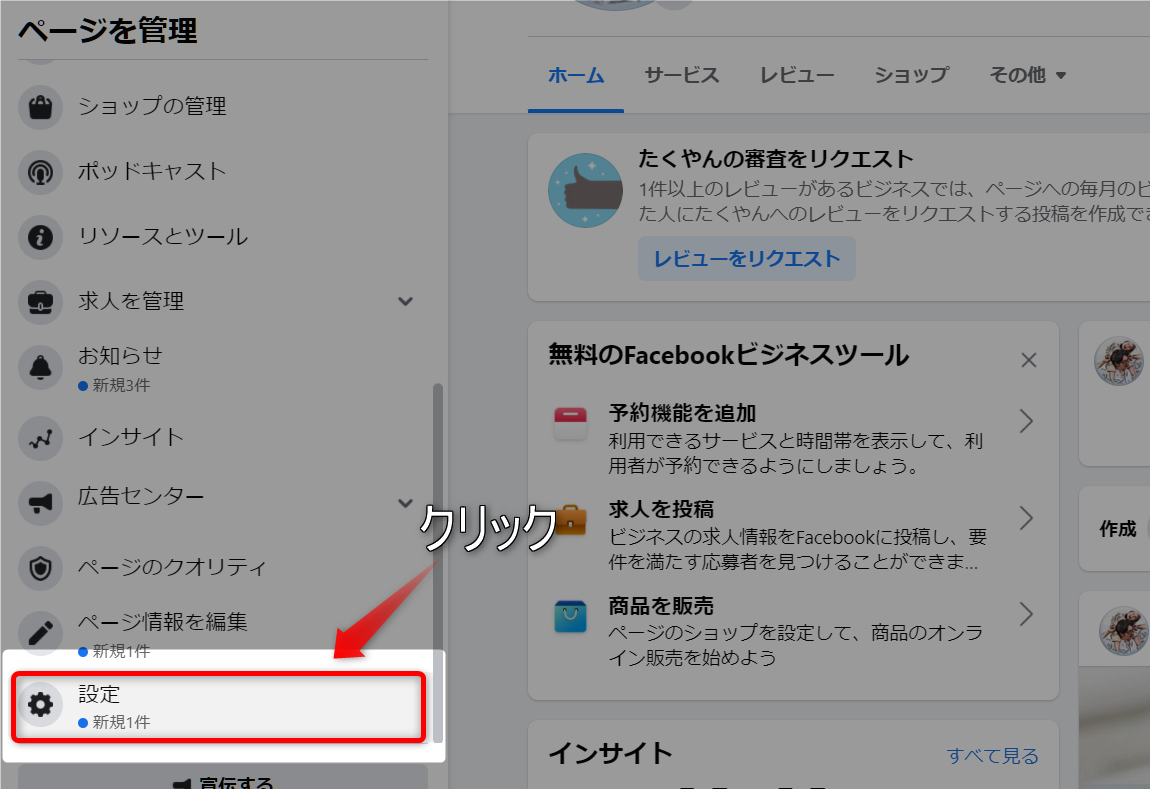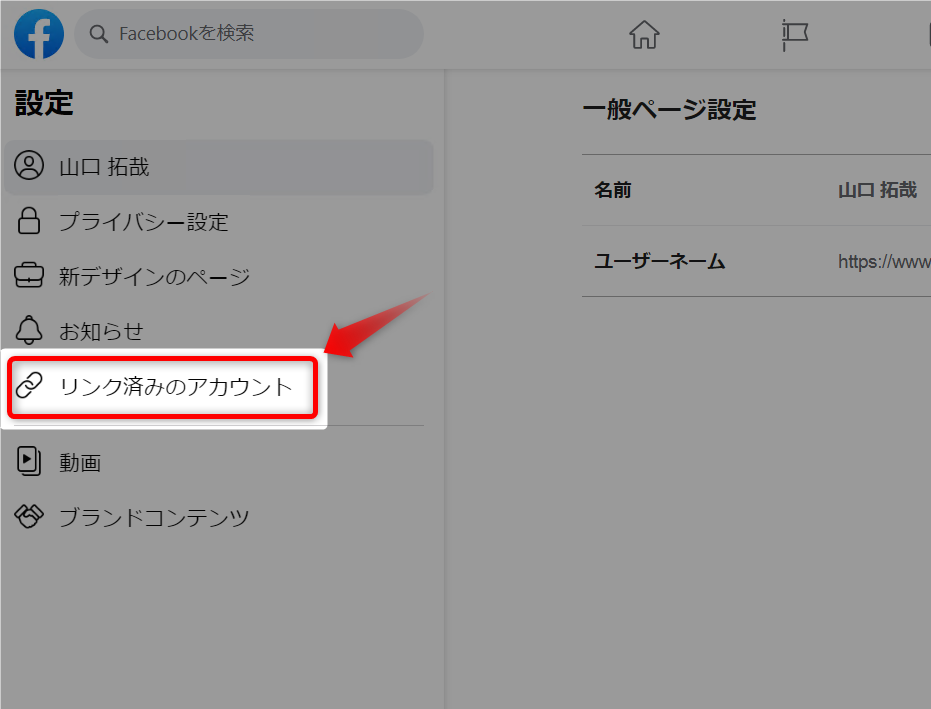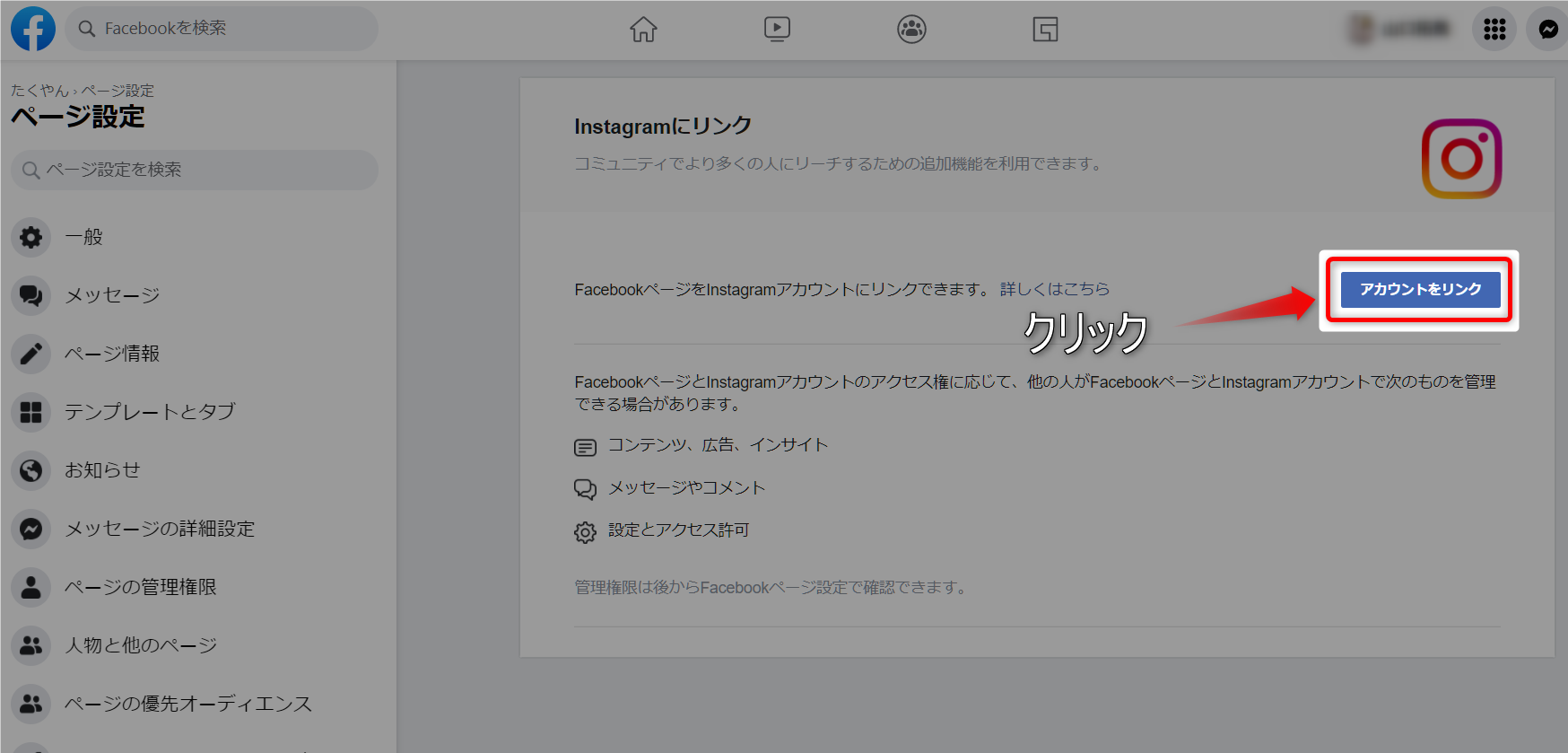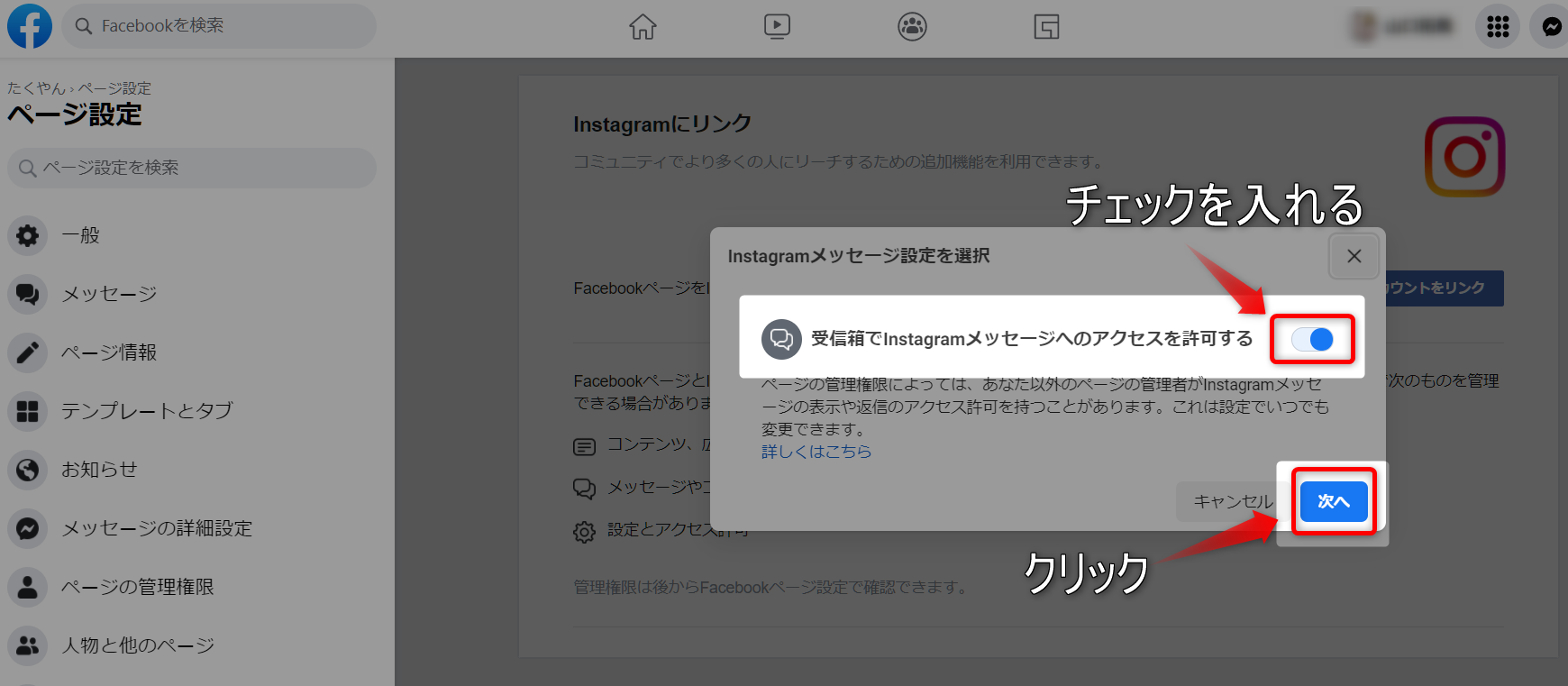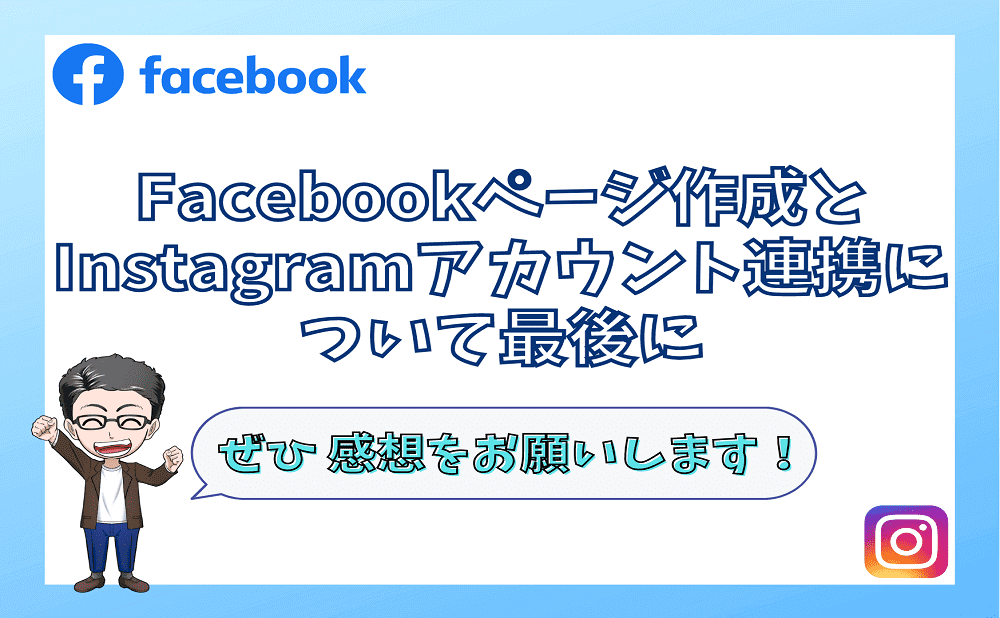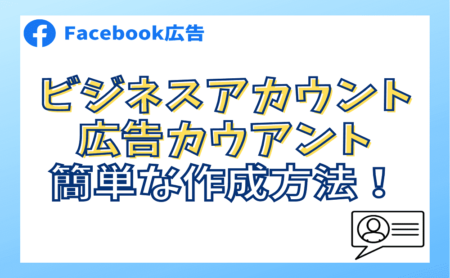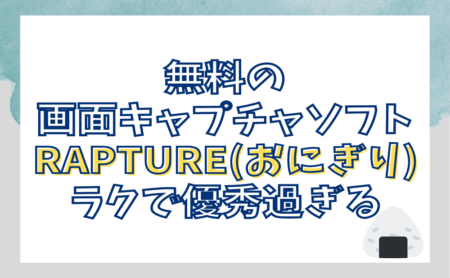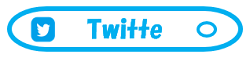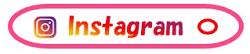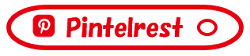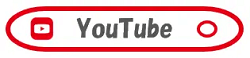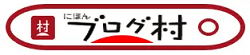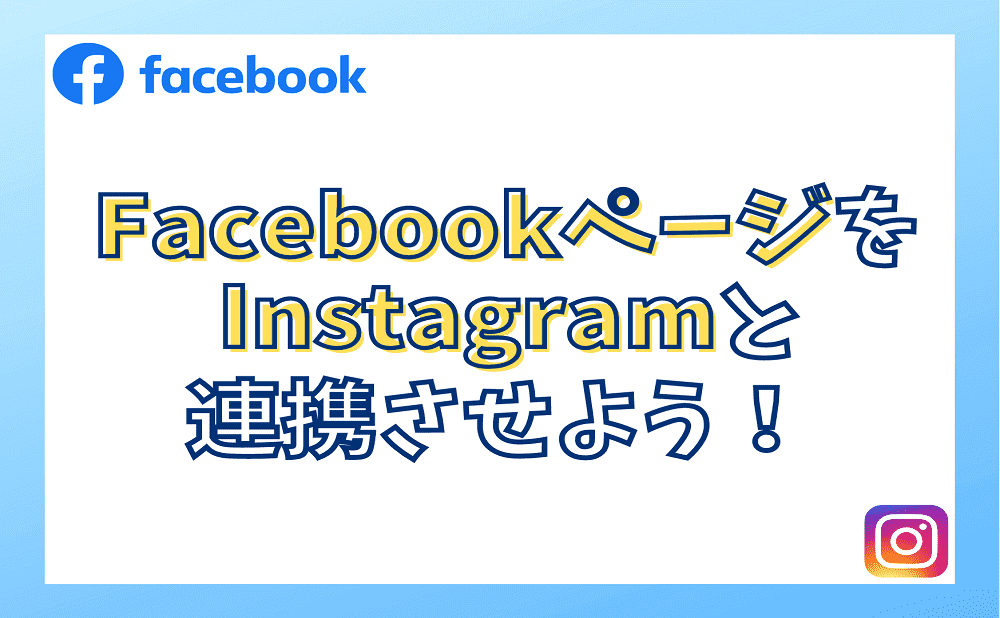
Web集客をしているときに、Facebookを活用して集客したり、Facebook&Instagram広告を出稿して集客してみたいと考えたことはありませんか?
実際に、Facebook広告は非常に精度の高いターゲティングで広告を表示してくれるので、非常に効率よく集客をすることができます。
そんなFacebook広告を出稿するに、まず初めにやらなければいけないことは「Facebookページ」の作成です。
また、広告を出稿するにはFacebookページは作るだけではなく、事前にInstagramアカウント連携の連携なども行っておく必要があります。
そこでは今回は、Facebookページの作り方と初期設定方法、Facebook広告を出稿するためのInstagramアカウント連携について説明していきます!
ちなみに、今回の記事は「Facebook広告の出稿方法 ステップ1」なので、最後まで確認したら、ステップ2に進んで下さいね!

Facebook広告を出稿するには必須になるので、サクッと設定しちゃいましょう!
ちなみに私は、コンバージョン広告で良い時に「1リスト400円台」で獲得できているので、そこまで届いていない人には参考になるはずです。データはこちらをクリック
目次(タップでジャンプ)
Facebookページとは?個人ページと何が違う?
Facebookページとは、Facebookのビジネス用のページだと思っておいてください。
個人ページとFacebookページでは元々の意味合いも違い、できることもかなり違うので、まずは特徴とポイントを押さえておきましょう。
Facebook個人ページ(個人アカウント)の特徴は?
Facebookの個人ページ(個人アカウント)の特徴として、
- 「個人:多数(個人・事業者などFacebook利用者)」がメイン
- 商用利用が禁止されている
- 「個人名」で登録する必要がある
- 基本的に「アカウント」は1つまで
- 友達の上限は5,000人まで
- 友達の投稿で、公開設定が「友達」でも確認できるようになる
- Facebookページに比べるとGoogleなどの「検索結果」に表示されにくい(SEO効果が弱い)
こんな感じですね!
名前の通りですが、基本的には「個人の交流」を目的としたアカウントです!
Facebookページの特徴は?
Facebookページの特徴として、
- 「事業者:個人」がメイン
- 個人名・企業名・商品名などで登録ができる
- 複数のFacebookページを作成することができる
- 友達の概念ではなく「いいね」を押してくれた人は「フォロワー(ファン)」にカウントされて上限人数はない
- 会社内などで、複数人でアカウントを管理することができる
- Instagramアカウントと紐付けができる(この後に設定方法を解説)
- Facebookページ上で1対1のやり取りが可能なので、会社やお店の問い合わせとして利用できる
- Facebook広告を出稿するためには、Facebookページが必須
- 個人ページに比べると、投稿した内容がGoogleなどの「検索結果」に表示されやすい(SEO効果が強い)
個人ページとは違い、事業者がビジネスとして使用することが目的になっているアカウントですね。
ちなみに、Facebook広告の出稿方法の一つに、「Facebookページにいいね!」をしてもらうことを目的とした広告もあります。
実際にどれくらいのいいね!(フォロワー)を集められたのかもデータで開示しているので、ぜひ参考にしてみてください!
個人ページとFacebookページの違いは?
個人ページは「個人の知り合いと情報交換するSNS」で、Facebookページは「Facebook上のお店や会社のホームページ」のようなイメージです。
また、Facebook広告を出稿するときは、必ずFacebookページを作成する必要があるので、今後広告の運用を考えているのであれば、この機会に作ってしっかり運用しておくことをおすすめします。
理由として、実はFacebook広告アカウントは凍結(BAN)されやすいのですが、「ある程度Facebookページの運用履歴があるアカウントの場合は凍結されにくい」という話もあるからです。(※真相は分かりませんが…)
ただ、全く運用していないFacebookページよりも、運用しているFacebookページの方が閲覧したユーザーからも見た目は良いので、早く作って投稿数を増やしておくのは良いことですね。
Facebookページの作成方法と初期設定
Facebookページのアカウント作成から初期設定まで詳しく解説していきます!
Facebookページのアカウントを開設
まずは個人のFacebookへログインfa-external-linkします。
- ①右上の「メニュー」をクリックします。
- ②「ページ」をクリックします。
- ③ページ名:ビジネス名、ブランド名、組織名、またはページの内容が伝わりやすい名前。
- ④カテゴリ:ページが象徴するビジネス、組織、トピックのタイプを示すカテゴリ。(3つ選択可能)
※キーワードを入力すると関連カテゴリが表示されます。 - ⑤詳細:ビジネスやサービスの内容、またはページの目的などについて入力します。(最大255文字)
- ⑥「Facebookページを作成」をクリックします。
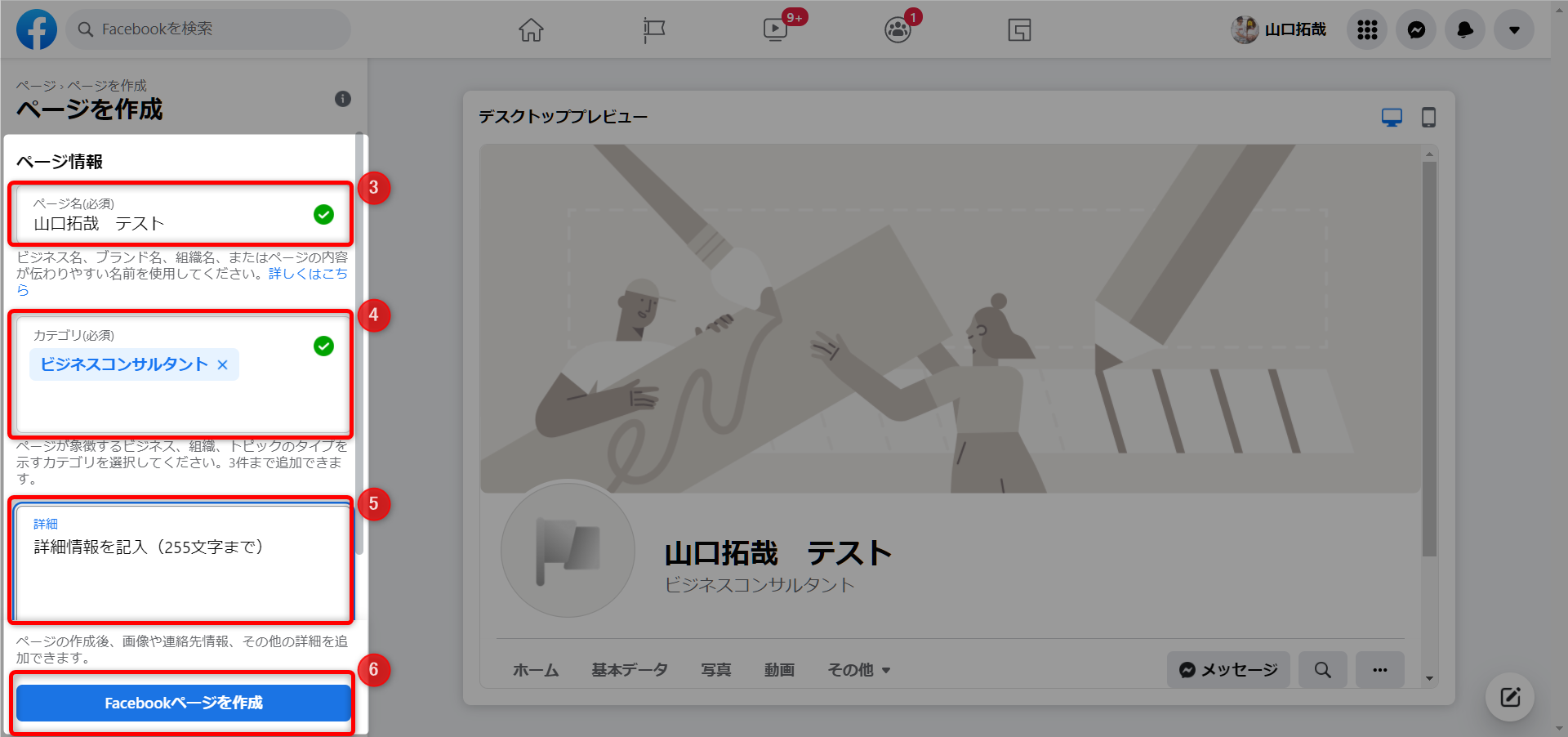
Facebookページの情報を編集する
- ⑦左のメニューバーから「ページ情報を編集」をクリックします。
- ⑧「ユーザーネーム」を入力します。
※ユーザーネームがあるとFacebookページの「カスタムURL」を作ることができます。
私のFacebookページだと「https://www.facebook.com/rankup.yamaguchi/」赤文字の部分がユーザーネームになります。
※ユーザーネーム変更箇所が見つからない場合は、こちらの公式ヘルプセンターを確認してください。
- ⑨「電話番号」を入力します。
- ⑩「メールアドレス」を入力します。
- ⑪「ホームページやブログ」などのウェブサイトを入力します。
- ⑫「住所」を入力します。
- ⑬「市区町村」を入力します。
※予測変換で選択できる場合は利用してください。 - ⑭「郵便番号」を入力します。
- ⑮「サービス提供地域」を入力します。
- ⑯「営業時間」を入力します。
- ⑰一時的にサービスを変更:該当する項目にチェックを入れます。
- ⑱その他:「プライバシーポリシー」「所有者情報」「商品」「その他情報」を入力していきます。
※後で変更することもできます。
ここまででページ情報の編集は完了です。
次はトップページを編集していきましょう。
トップページを整える(カバー写真・プロフィールアイコン・アクションボタン)
- ⑲「ヘッダー(カバー写真)」を設定します。
- ⑳「プロフィールアイコン」を設定します。
- ㉑「アクションボタン」を設定します。
ここまででFacebookページの作成と初期設定は完了です。
では次に、Instagramアカウントを連携させていきましょう。
FacebookページからInstagramアカウントを連携させる方法
FacebookページとInstagramアカウントを連携させるときには、事前にInstagramのビジネスアカウント(プロアカウント)に変更しておく必要があります。
Instagramがビジネスアカウント(プロアカウント)になっていない場合は、事前に変更してしまいましょう。
それではFacebookページとInstagramアカウントを連携させる方法を説明していきます。
- まずはFacebookページへアクセスします。
- 左側のメニューの「設定」を選択します。
- 左側のメニューの「リンク済みのアカウント」を選択します。
- 「アカウントをリンク」を選択します。
- 「受信箱でInstagramメッセージへのアクセスを許可する」にチェックを入れて、[次へ]をクリックします。
※Instagramアカウントのユーザーネームとパスワードの入力が求められるので、入力し[ログイン]を選択します。
※Instagramビジネスアカウント(プロアカウント)になっていない場合、個人アカウントをビジネスアカウントに切り替えるよう求められます。
これでFacebookページとInstagramアカウントの連携は完了です。
Facebook広告を出稿するときには連携が必要になるので、事前に設定をしておきましょう。
Facebookページ作成とInstagramアカウント連携について最後に
今回はFacebookページ作成から初期設定、Instagramアカウント連携について説明してきました。
Facebookページを作る目的の一つに「Facebook広告」の運用を考えている人もいるはずです。そんな時は、Facebookページをしっかり運用するようにしましょう。
見ていると、明らかにFacebook広告だけのために作ったFacebookページを見かけます。
記事の中でも説明しましたが、Facebook広告のアカウントは、Facebookページの運用状況にも影響すると言われています。
Facebook社に好かれるように、Facebookページでもユーザーにとって価値ある情報を発信していくことが広告運用でも有利になります!
ここまでの設定が完了した人は、Facebook広告の始め方ステップ2「Facebook広告のビジネスアカウントと広告アカウントを作成しよう」に進んで設定していきましょう!

ちなみに下の無料プレゼントでは、Facebook広告だけではなくWeb広告を使った集客の仕組化や、集客から売上げに繋げる仕組み作りを無料で学べるので気軽に参加してみてくださいね。